|
| |
Betjeningsvejledning
Chipy Mobil Manager
Version - 3.02
Chipy leveres med f�lgende dele:
 | Chipy kortl�ser med 9 pin serielt stik. |
 | 9 til 26 pin seriel adapter. |
 | Adapter til lille GSM kort. |
 | Diskette med program og drivere. |
 | Denne betjeningsvejledning. |
F�lgende drivere findes p� den vedlagte diskette:
 | Microsoft Windows version 3.1x. |
 | Microsoft Windows 95. |
 | Microsoft NT version 4.0. |
 | IBM OS/" Warp version 4.0. |
Chipy er et registreret varem�rke hos Becker & Partner, Tyskland.
Microsoft, MS-DOS og Windows er registrerede varem�rker hos Microsoft Corporation.
IBM, OS/2 og OS/2 Warp er varem�rker eller registrerede varem�rker hos International
Business Machines.
Chipy forbindes blot til pc’ens serielle port med et 9 pin stik. Den
medf�lgende 26 pin adapter benyttes, hvis pc’en ikke har en ledig 9 pin port.
Installation:
- Sluk for pc’en.
- Forbind Chipy til seriel porten.
- T�nd for pc’en.
- S�t disketten i diskette drevet.
- V�lg diskette drevet.
- Klik med musen p� SETUP.EXE.
- F�lg programmets instrukser.
Chipy kr�ver ingen str�mforsyning.
Vigtigt:
Start altid programmet, f�r GSM kortet s�ttes i Chipy.
Lav altid en backup fil, f�r nye data overf�res til kortet. Brug kommandoen File/Backup.
Der vil v�re menuer og funktioner, som du ikke kan v�lge. Disse menuer
benyttes ikke i forbindelse med GSM kort, men kun til udenlandske kort f.eks. telefonkort
m.m.
Der findes en effektiv hj�lpemenu (engelsk) under menupunktet HELP!
Hoved menuen:
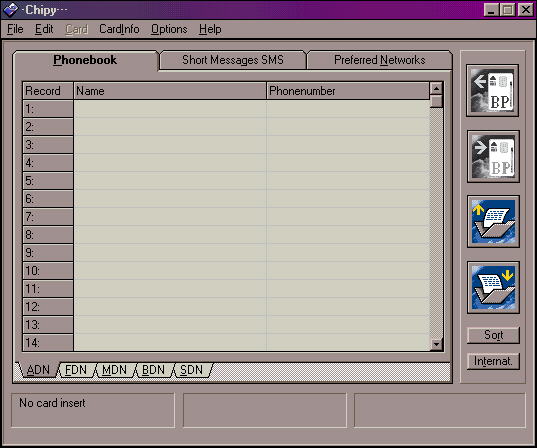
Hovedmenuen er opdelt i 3 undermenuer.
Phonebook (telefonlisten), Short Messages SMS (tekstbeskeder)
samt Preferred Networks (foretrukne netudbydere).
Du kan indl�se data fra GSM kortet eller fra en fil gemt p� pc’en,
redigere, lagre og udskrive dem. Du kan ogs� oprette en fil med virksomhedens f�lles
numre, og f�je den til andres kort. Dine og andres data kan gemmes i personlige filer p�
pc’en. Disse filer kan dagligt redigeres og f�rst tilf�jes kortet, n�r du har tid.
De 4 ikoner og punkterne Sort og Internat:
Indl�ser data fra kortet til menuen. Funktionen bruges i hver undermenu.
(�) - Overf�rer data fra menuen til kortet.
Funktionen bruges i hver undermenu.
(�) - Indl�ser data fra en fil p� pc’en.
Filen kan v�re lagret p� harddisken eller en diskette.
(�) - Lagrer data i en fil p� pc’en. Filen
kan lagres p� harddisken eller en diskette, f.eks. under navnet p� kortets bruger.
(Sort) - Sorterer menuens navne og numre i alfabetisk orden.
(internat.) - Tilf�jer +45 til numrene i listen, s� du
ikke beh�ver at indtaste landekoden, n�r du ringer hjem fra udlandet.
�verst i hovedmenuen er der 4 "rullegardin"-menuer:
File:
Denne menu bruges til at hente og lagre data.
 | Read file
Henter data fra en allerede lagret fil ind i menuen. Samme funktion som ikonet (�).
|
 | Write file
Overf�rer data fra menuen til en fil p� pc’en. Samme funktion som ikonet (� ).
|
 | Merge file
Tilf�jer data fra fil lagret p� pc’en til listen i menuen. Listen vil ikke
blive overskrevet.
|
 | Edit for printing
Overf�rer data til din Windows notes blok. Her kan du editere i data, eksportere og
udskrive dem p� din printer.
|
 | Import Phone Book
Importerer en telefonliste f.eks. fra et tekstbehandlingsprogram (*.txt) gemt i
folderen Phone Book p� pc’en. V�lg i menuen Options, hvordan navn og nummer er
separeret.
|
 | Eksport Phone Book
Eksporter data til en (*.txt) fil. V�lg i menuen Options, hvordan du vil separere
navne og numre.
|
 | Export LOG file to Qif-Format
Funktion har ingen virkning i forbindelse med GSM kort.
|
 | Backup
L�ser og gemmer alle data fra kortet i en fil (*.sim). Med
denne funktion lagres "hele" kortet i en fil.
|
 | Restore
Overf�rer en (*.sim) fil til kortet. Se Backup. N�r du overf�rer en (*.sim) fil,
overskives kortets data. |
Edit:
Menu bruges, n�r du vil �ndre data i menuerne: Phone Book, Short messages og
Preferred networks.
Funktionerne Cut (klip), Delete (ryd), Paste ( s�t ind) og Copy (kopier)
kender du fra andre Windows programmer.
Klik med musen p� Record nummeret foran navnet. Navn og nummer bliver markeret.
Klik derefter p� Edit/Cut, Delete, Paste eller Copy for at
redigere listen.
Eksempel:
Flytte et navn og nummer til en anden placering i r�kken.
Klik med musen p� Record nummeret foran navnet. Peg p� File/Cut og klik.
Navn og nummer overf�res til Windows klippebord. Peg derefter forrest i navnet, der hvor
du vil inds�tte, og dobbeltklik p� musen. Ved f�rste klik bliver navnet
markeret, ved andet blinker mark�ren foran navnet. Peg p� File/Paste og klik.
Navn og nummer inds�ttes, og de nedenst�ende navne og numre rykker ned.
Sort by name
Funktionen sorterer listen i alfabetisk r�kkef�lge. Samme funktion som ikonet
Sort. I menuen Options/Settings kan du beskytte et antal navne/numre mod sortering
og editering.
Internationalize Phone numbers
Funktionen tilf�jer den landekode, som er valgt i menuen Program Options
f.eks. +45 til alle numrene. N�r du fremover bruger dine lagrede numre i udlandet, vil
telefonen selv s�rge for at klare forbindelsen til Danmark.
Vigtigt:
I Program Options/Settings v�lges f�rst: Contry code [ 45] Area code [
] (intet) Int. access [ 00] .
Card
Menuen giver mulighed for at editere i kortets data.
 | Card info
Indl�ser en oversigt over kortets kapacitet. Her kan du se, hvor mange ADN
(telefonnumre), FDN (l�sbare telefonnumre), Preferred networks (fortrukne netudbydere)
samt hvor mange SMS (tekstbeskeder), dit kort har plads til. Du kan ogs� se, hvilken type
kort du har (GMS I eller II).
|
 | Read Card
L�ser data fra kortet ind i menuen. Samme funktion som ikonet (�
).
|
 | Merge card
Indl�ser data fra kortet til data vis i menuen. Data i menuen vil ikke blive overskrevet.
|
 | Write card
Overf�rer data fra menuen til kortet. Samme funktion som ikonet (�
). |
PIN
Menuen har 4 undermenuer.
 | Change PIN
Her kan du �ndre din PIN kode.
|
 | Activate PIN
Aktiver PIN kode beskyttelse.
|
 | Deactivate PIN
Sl� PIN kode beskyttelse fra.
|
 | Unlock PIN
Hvis du har brugt en ugyldig PIN kode 3 gange, l�ses kortet. Kortet kan s� �bnes
ved hj�lp af PUK koden. |
PIN2: Menuen har 4 undermenuer. PIN2 er kun aktiv, hvis dit kort er PIN
kompatibelt (GSM type 2 kort).
 | Change PIN2
Her kan du �ndre din PIN2 kode.
|
 | Unlock PIN2
Hvis du har brugt en ugyldig PIN2 kode 3 gange, l�ses kortet. Kortet gen�bnes ved
hj�lp af PUK2 koden.
|
 | Activate FDN
L�s telefonen, s� brugeren kun kan ringe til de numre som er anf�rt i listen FDN numre.
|
 | Deactivate FDN
Sl� telefonl�sen fra (FDN numre).
|
 | Enter PIN
Her kan du indtaste PIN koden, f�r du s�tter kortet i. S� sp�rger Chipy ikke om koden,
n�r du l�ser eller skriver p� kortet. |
Options: Denne menu har 3 under menuer.
 | Port
Her kan du v�lge den seriel port (COM port), Chipy er forbundet til. Programmet
s�ger automatisk efter Chipy, s� du beh�ver normalt ikke �ndre noget her.
|
 | Program options
Her fremkommer en menu med flere funktioner. |
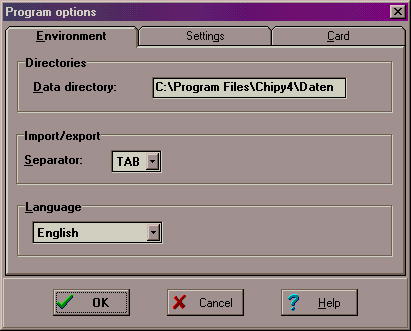
 | Data directory
Her kan du bestemme, hvor Chipy skal lagre filer i pc’en.
|
 | Import/export
Her bestemmes, hvordan navne og numre separeres ved import og export af filer til
andre programmer.
|
 | Language
Her kan du �ndret sproget. |
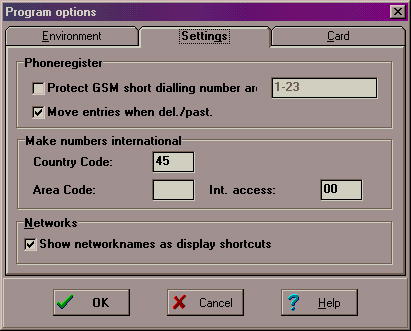
 | Protect GSM short dialing number
Hvis du klikker i boksen, vil Chipy ikke kunne editere eller sortere de numre, du
anf�rer i feltet. F.eks. 1 – 23 betyder, at records 1 til 23 er beskyttet. Hvis du
skriver 1,5,7, er record 1 5 og 7 beskyttet.
|
 | Make numbers international
I Danmark skal du v�lge Contry code 45, Area code (intet) og Int. access 00.
|
 | Show networknames as displayed shortcuts
Her kan du �ndre, hvordan de forskellige netudbydere vises i listen Preferred
networks (samme forkortelse som de vises i displayet p� telefonen). |

 | Read always the complete GSM-Card
Markerer du feltet, vil Chipy l�se hele indholdet af kortet ind i alle menuerne.
Hvis du ikke markerer feltet, vil Chipy kun l�se data ind i den aktuelle menu.
|
 | Check PIN on card recognition
Markerer du feltet, vil Chipy bede om kortets PIN kode, s� snart du s�tter kortet
i Chipy.
|
 | Time-Stamp
Hvis du markerer feltet, vil Chipy oprette en LOG fil (TimeStamp.log) med
information om hvorn�r der er blevet indsat et nyt kort i Chipy. Filen indeholder
oplysning om dato, tid, kortets serienummer samt korttype. Filen kan l�ses med f.eks.
NotePad eller andre tekstbehandlingsprogrammer.
|
 | Overwrite card contents with new data/Append new data to card contents
Hvis du v�lger Overwrite, vil Chipy erstatte alle data i kortet
med data fra pc’en. V�lger du Append, vil du kun tilf�je data, som er
forskellige fra kortets.
|
 | Default PIN 1:
|
 | Default PIN 2: |
Hvis du kun benytter Chipy til dit eget GSM kort, kan du indtaste dine PIN koder
her. S� slipper du for at taste dem, hver gang du bruger Chipy.
Menu help
 | Index
Her finder du en meget detaljeret engelsksproget hj�lp til Chipy softwaren.
|
 | Info
Her kan du se, hvilken version software du har. |
Menuen Phone Book (telefonlisten):
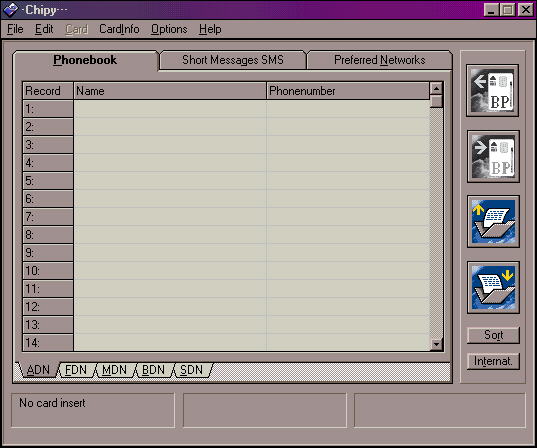
Denne menu har 5 undermenuer, som kan v�lges ved at klikke p� fanebladet
nederst i sk�rmbilledet. Nogle af fanerne vil evt. mangle, fordi dit kort ikke
underst�tter dem.
 | ADN
Indeholder listen med navne og numre. Typisk 100 numre. |
 | FDN
Indeholder listen over de eneste numre, telefonen kan ringe til, n�r den er l�st
med PIN kode 2. Dette virker kun, hvis kortet er et GSM phase 2 kort. Denne type kort
indeholder 2 forskellige PIN koder. P� nogle typer kort kan du begr�nse opkald til
numre, som starter med f.eks. 3393. Se menuen Card/PIN2. Kontakt din netudbyder for
at f� oplyst, hvilke faciliteter dit kort har. |
 | MDN
Indeholder de numre, din telefon kan n�s p�, s�som telefon, fax og data service.
Din telefon viser normalt kun telefonnummeret i displayet. Kontakt din netudbyder om fax
og dataservice. |
 | BND
Kun aktuel i forbindelse med GSM phase 2+ kort, som endnu ikke er introduceret. Den
kommer formentlig til at indeholde numre, som telefonen ikke vil kunne ringe til. |
 | SDN
Kun aktuel i forbindelse med GSM phase 2+ kort, som endnu ikke er introduceret.
Listen vil formentlig indeholde numre p� specielle tjenester hos netudbyderen. |
Menuen Short messages (tekstbeskeder)
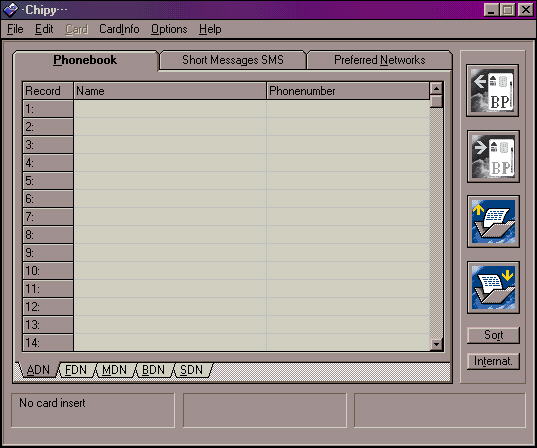
Telefonen kan sende og modtage tekst- og E-mail beskeder. Beskederne kan v�re
op til 160 karakterer lange.
Nederst ses et antal faner svarende til det antal beskeder, kortet kan
indeholde. Du kan v�lge en bestemt besked ved at klikke p� fanen.
Du kan oprette og overf�re nye tekst beskeder til kortet. Via net-udbyderens Service
Center kan de sendes til andre mobiltelefoner defineret ved telefonens nummer.
Modtagne beskeder eller egne oprettede beskeder kan alle ses ved at klikke p�
de respektive faner. Beskederne kan ogs� udskrives og gemmes p� pc’en. V�lg
File/Edit for printning.
Menuen indeholder ligeledes diverse oplysninger om SMS beskederne. Disse
oplysninger er forskellige fra netudbyder til netudbyder. Hvis du er i tvivl om
indstillingerne, kan du kontakte din forhandler.
Menuen Preferred Networks (foretrukne netudbydere):
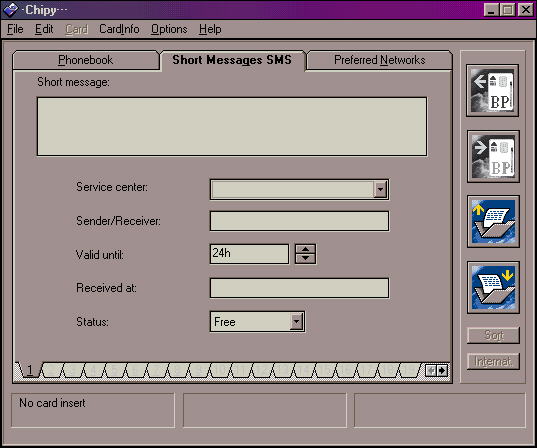
I udlandet er der flere forskellige netudbydere (Roaming partnere). Priserne
varierer meget, og du kan derfor oprette den r�kkef�lge, som telefonen skal fors�ge at
kontakte de forskellige netudbyderene i og derved sikre dig, at du altid ringer billigst
muligt. Din danske netudbyder vil kunne hj�lpe dig med netudbydere og priser i udlandet.
Hvis en netudbyder ikke fremg�r af listen, kan du oprette ham i menuen Options/Add new
network.
Har du sp�rgsm�l om Chipy, er du velkommen til at kontakte:
 | Din forhandler.
|
 | Producentens engelsk/tysk sprogede hotline p� tlf. +49 241921150 (Tyskland).
|
 | NSI, Telecom Division ved at sende os en E-mail: telecom@nsi.dk. |
Du kan ogs� bes�ge vores WWW side www.nsi.dk
hvor du kan se nyt om Chipy.
Vi vil gerne g�re denne vejledning s� god som mulig. Derfor h�rer vi gerne
fra dig, hvis du har nogen kommentarer.
NSI Electronic A/S. Telecom Division
K�benhavn
Tlf. 33 93 83 77
Du kan her "downloade" den nyeste udgave af
Chipy softwaren og denne vejledning.
|
